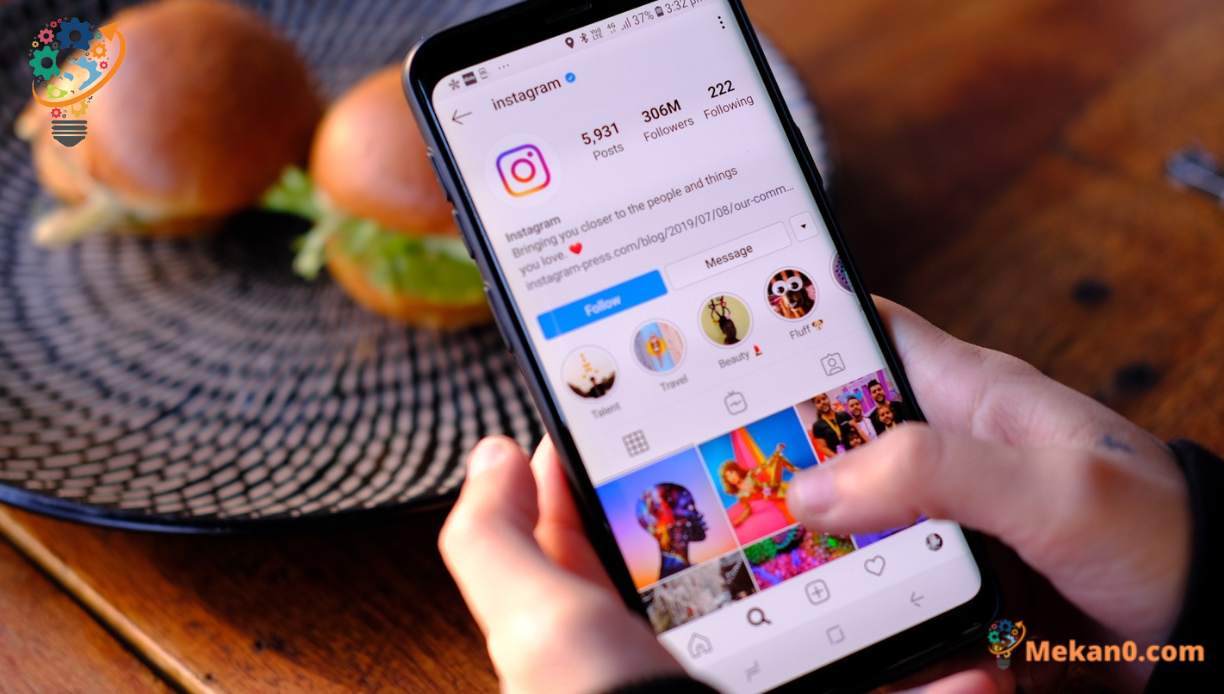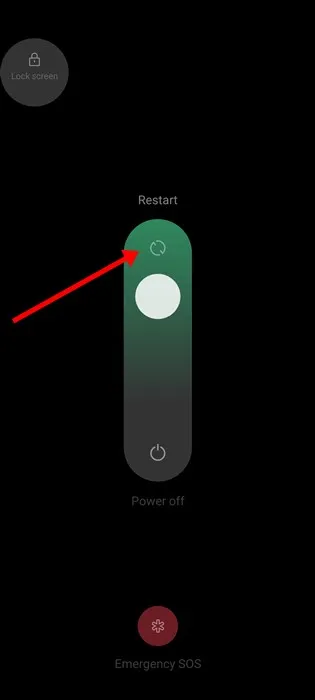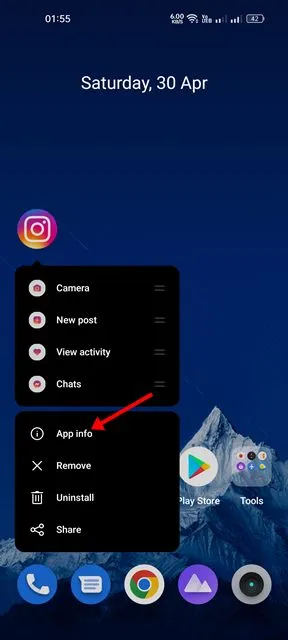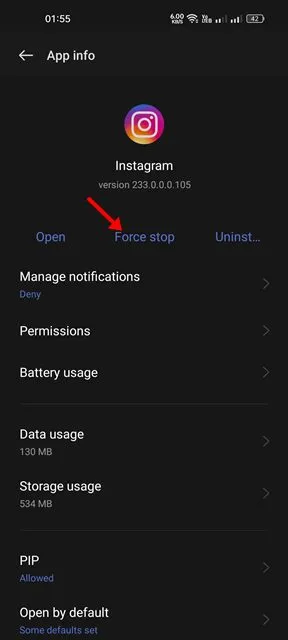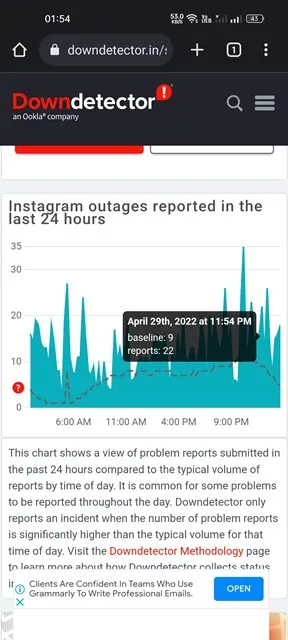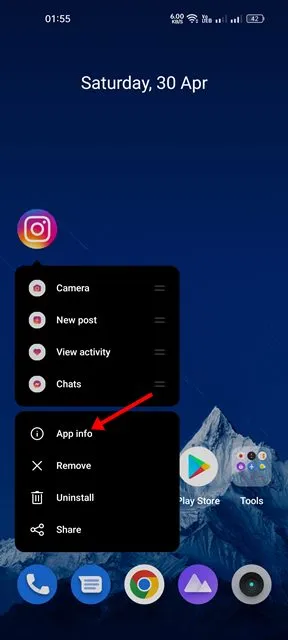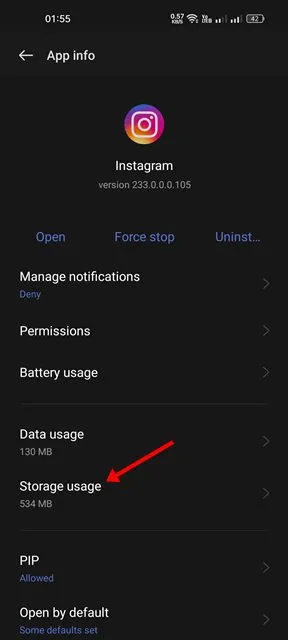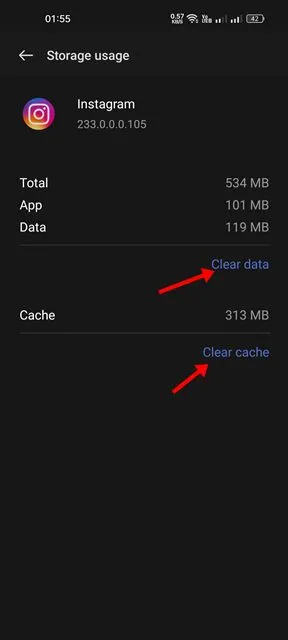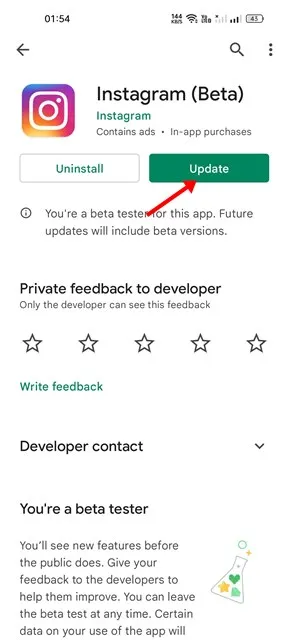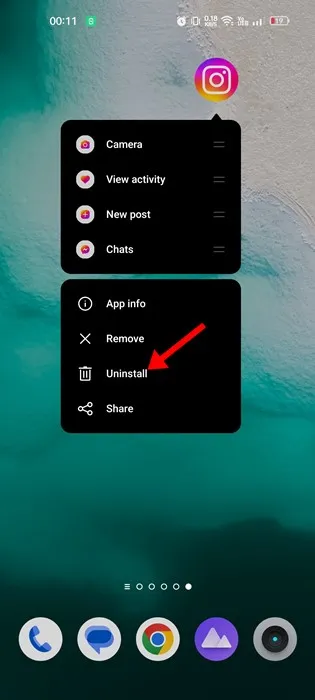Huolimatta siitä, että Instagram on johtava valokuvien jakamissovellus maailmassa, siinä on edelleen monia ongelmia, jotka vaativat huomiota paremman sovelluksen sisäisen käyttökokemuksen saavuttamiseksi. Itse asiassa sovellus saa säännöllisesti uusia ominaisuuksia; Mutta totta on myös se, että käyttäjät kohtaavat ongelmia esiintyvien vikojen ja häiriötekijöiden vuoksi.
Viime aikoina monet käyttäjät Instagram Ongelmia kuvien latauksessa. Muutaman käyttäjän mukaan Joitakin kuvia ei ladata Instagram-sovellukseen Näkyviin tulee viesti "Kuvaa ei voitu ladata". Napsauta yrittääksesi uudelleen -virhenäyttöä.
Korjaa Instagram ei voinut ladata kuvaa. Napsauta yrittääksesi uudelleen -virhe
Joten jos käsittelet samaa ongelmaa Instagram-sovelluksessasi, jatka oppaan lukemista. Alla olemme jakaneet kaikki toimintatavat sen korjaamiseksi Kuvaa ei voitu ladata. Yritä uudelleen napsauttamalla Instagram-virhe. Aloitetaan.
1. Varmista, että Internet toimii
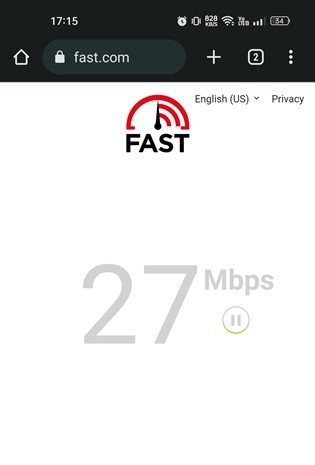
Ennen kuin siirryt seuraaviin menetelmiin, varmista, että Android tai iPhone on yhdistetty Internetiin oikein. Vaikka olisit yhteydessä aktiiviseen Internetiin, varmista, että yhteys on vakaa.
Kuten mikä tahansa muu sosiaalinen verkostoituminen ja pikaviestisovellus, Instagram vaatii myös yhteydenpitoa palvelimien kanssa valokuvien/videoiden tarjoamiseen.
Näin ollen, jos Internet-yhteytesi on epävakaa, mediatiedostot eivät lataudu ja saatat nähdä "Kuvaa ei voitu ladata". Napsauta vastataksesi virhenäyttöön. Voit vierailla fast.com Tai mikä tahansa muu nopeustarkistussivusto tarkistaaksesi, toimiiko Internet.
2. Käynnistä älypuhelin uudelleen
Jos Internet toimii, mutta saat silti Instagram-valokuvavirheen, sinun on käynnistettävä Android tai iPhone uudelleen.
Androidin tai iPhonen uudelleenkäynnistys sulkee pois käyttöjärjestelmän pienet virheet, jotka saattavat estää Instagram-kuvien lataamisen.
Jos käytät iPhonea, pidä äänenvoimakkuuspainiketta painettuna ja valitse "Poista virta liu'uttamalla" . Kun se on pois päältä, kytke se päälle. Androidissa paina virtapainiketta pitkään ja valitse " Käynnistä uudelleen .” Tämä käynnistää Android-puhelimesi uudelleen.
3. Pakota Instagram-sovellus lopettamaan
Jos yllä olevat kaksi menetelmää eivät toimi sinulle, paras asia, jonka voit tehdä, on ratkaista 'Kuvaa ei voitu ladata. Yritä uudelleen napsauttamalla Virhe pakottaa pysäyttämään sovelluksen Instagram.
Pakota pysäytys sulkee sovelluksen ja kaikki sen taustaprosessit. Tämä poistaa myös virheet, jotka estävät Instagram-sovellusta toimimasta kunnolla.
1. Paina pitkään Instagram-sovellusta ja valitse " Sovellustiedot ".
2. Napauta Instagramin sovellustietonäytössä " Pakota Lopeta ".
Se siitä! Tämä pysäyttää Instagram-sovelluksen Android-laitteellasi. Kun voima lakkaa, avaa sovellus ja käytä sitä uudelleen.
4. Tarkista, onko Instagram pois käytöstä
Kuten mikä tahansa muu sosiaalinen verkostoituminen ja valokuvien jakamissovellus, myös Instagram voi kokea satunnaisia seisokkeja.
Joten, kun Instagram-palvelimet ovat alas, mediatiedostot eivät lataudu sovellukseen. Saatat myös nähdä virheilmoituksen "Kuvaa ei voitu ladata. Napsauta yrittääksesi uudelleen Virheilmoitus katsellessasi Instagram-kuvia.
Siksi sinun on avattava lukitus Nettisivu Nämä ja tarkistavat Instagram-palvelimien tilan reaaliajassa. Jos palvelimet ovat yleensä alas, odota, että palvelimet palautetaan.
5. Poista VPN-sovellus käytöstä
VPN-sovellukset ovat toinen näkyvä syy "kuvaa ei voitu ladata". Napsauta yrittääksesi uudelleen virhettä Instagramissa.
VPN-sovelluksen tehtävänä on reitittää puhelimesi Internet-liikenne kolmannen osapuolen palvelimien kautta. Tämä prosessi pidentää yhteysaikaa ja joskus johtaa yhteyshäiriöihin.
Kun se ei saa yhteyttä Instagram-palvelimeen, useimmat sovelluksen ominaisuudet eivät toimi, media ei lataudu, DM ei nouta uusia viestejä jne. Joten jos käytät jotain VPN-sovellusta, poista se käytöstä ja sitten yritä ladata kuvia uudelleen.
6. Tyhjennä Instagram-välimuisti ja tiedot
Instagram-välimuistin ja tietojen tyhjentäminen on toinen parempi vaihtoehto käsitellä صور Instagram joita ei ole ladattu . Tässä on mitä sinun on tehtävä.
1. Paina pitkään Instagram-kuvaketta aloitusnäytölläsi ja valitse " Sovellustiedot ".
2. Napauta Sovellustiedot-näytössä " Varastointi ".
3. Napauta Tallennustilan käyttö -kohdassa " Tyhjennä välimuisti "Sitten vaihtoehto." Pyyhi tiedot ".
Se siitä! Näin voit korjata "Kuvaa ei voitu ladata. Napsauta yrittääksesi virheilmoituksen uudelleen.
7. Päivitä Instagram-sovellus
On tärkeää pitää sovelluksesi ajan tasalla. Sovellusten jatkuva päivitys varmistaa paremman suorituskyvyn ja vakauden. Se myös poistaa olemassa olevat virheet sovelluksista ja antaa sinulle pääsyn uusiin ominaisuuksiin.
Eli jos tulee viesti Virhe "Kuvaa ei voitu ladata. Yritä uudelleen napsauttamalla virheen aiheuttama virhe; Voit ratkaista sen helposti päivittämällä Instagram-sovelluksen.
Päivitä Instagram-sovellus avaamalla Instagram-sovelluslistaussivu Android- tai iPhone-sovelluskaupassa ja napauttamalla päivityspainiketta.
8. Asenna Instagram-sovellus uudelleen
Jos ongelma ei ratkea, viimeinen vaihtoehto on asentaa Instagram-sovellus uudelleen. Uudelleenasennus saattaa korjata sovelluksen ydintiedostot, jotka ovat saattaneet vioittua.
Sovelluksen asennustiedostot voivat vioittua useista syistä, kuten haittaohjelmatartunnasta, mainosohjelmista tai käyttöjärjestelmäongelmasta. Ennen kuin asennat sovelluksen uudelleen, muista tilisi tunnistetiedot, sillä sinua pyydetään kirjautumaan sisään.
Paina tätä varten pitkään Instagram-sovelluksen kuvaketta ja valitse " poista asennus .” Tämä poistaa sovelluksen älypuhelimesta. Kun olet poistanut sen, lataa ja asenna sovellus uudelleen sovelluskaupoista.
Instagram on ensisijaisesti valokuvien jakamissovellus, ja kun kuvia ei ladata sovellukseen, se voi turhauttaa sinua. Joten noudata kaikkia artikkelissa jakamiamme menetelmiä ongelman ratkaisemiseksi Kuvaa ei voitu ladata. Yritä uudelleen napsauttamalla virheviesti. Olemme varmoja, että nämä menetelmät ratkaisevat ongelmat, joissa Instagram ei lataa valokuvia.